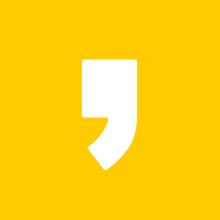스마트폰 촬영 구글포토 사진 PC로 일괄,개별 다운도르 하기
SNS 시대를 맞아 거의 대부분의 스마트폰 이용자들이 사진 및 동영상을 촬영하는 것이 생활화 되었고 점점 증가하는 추세에 있습니다.
스마트폰을 주머니 등에 넣고 다니다 보면 나도 모르게 어플이 작동하거나 실수로 인해 애써 담아둔 소중한 추억이 담긴 사진이나 영상을 날려 버리는 난감한 일이 생기기도 합니다.
스마트폰 용량에 한계가 있다보니 자주 외장하드나 PC 등에 백업 받기도 귀찮고하여 각종 클라우드를 이용하겠지만 스마트폰과 동기화 할 수 있는 구글포토를 제일 보편적 백업 수단으로 이용하지 않을까 싶습니다.
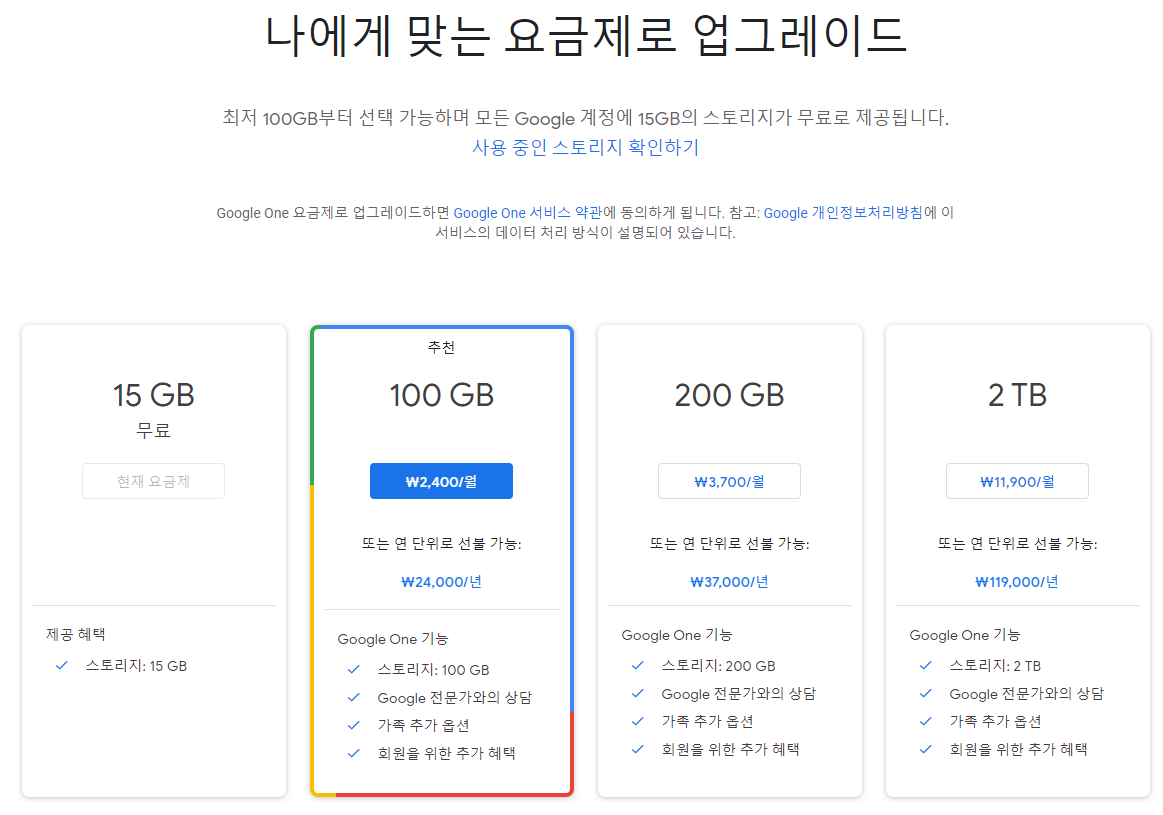
아시다시피 6월1일부터 구글 데이터 기본 용량 15GB 이상 사용하려면 유료화하여 비용이 발생하므로 자동으로 동기화하여 백업한 구글포토 사진을 PC로 일괄 및 날짜별,개별 다운로드 방법을 알아보겠습니다.
1. 구글포토 한꺼번에 다운로드 하기

① 구글포토에 있는 사진을 일괄 다운로드 하기 위해서는 우선 구글포토 앱이 아닌 자신의 구글 계정으로 접속합니다.

② 구글 계정으로 접속 후 마킹한 데이터 및 맞춤설정을 클릭합니다

③ 데이터 맞춤설정에서 데이터 다운로드,삭제 처리 계획 세우기, 데이터 다운로드를 클릭합니다.

④ Google 테이크아웃 내계정,내 데이터에서 모두 선택되어 있는 곳의 모두선택을 해제하여 줍니다.

⑤ 우리는 구글포토에서 사진을 다운로드 할 것이기에 모두선택 해제하여 함께 해제가 된 구글포토 데이터를 선택하여 줍니다

⑥ 구글포토 데이터선택후 다음단계에서 다운로드 방법을 선택합니다.
실행빈도에서 한번에 내보내기 또는 2개월마다 내보내기를 선택하고 파일형식,용량을 선택한 후 내보내기 생성을 클릭합니다.

⑦ 내보내기 생성을 클릭하여 진행하면 구글포토 파일 사본을 생성하고 있습니다.
완료되는 시간이 몇 시간 또는 며칠이 소요된다는 안내글이 나오고 내보내기가 완료되면 이메일로 전송이 된다하니 데이터를 받아서 잘 관리하여 구글 데이터 유료화에도 대비하고 소중한 추억도 잘 간직하시기 바랍니다.
보통 데이터 다운로드할 때 용량,남은시간 등이 표시되는데 이렇게 안내가 되니 얼마나 소요된다는 말인지 조금 답답하고 우리문화가 우수하다는 것이 실감이 나기도 합니다.
2. 구글포토 날짜별 개별 다운로드 하기
지금까지 구글포토에서 스마트폰 백업사진을 일괄 한꺼번에 다운로드 하는 방법을 알아보았는데 개별 사진이나 날짜별로도 간단히 다운로드 할 수 있는 방법을 정리하여 봅니다.

스마트폰 촬영 백업 구글포토 개별 사진 다운로드 하는 방법입니다.
① 구글포토에서 사진에 마우스를 올리면 사진 왼쪽 상단에 작은 동그라미 표시가 있는데 다운로드 하고 싶은 개별 사진을 클릭하여 선택한 후 오른쪽 상단 점 세개를 클릭하여 다운로드 하시면 됩니다.
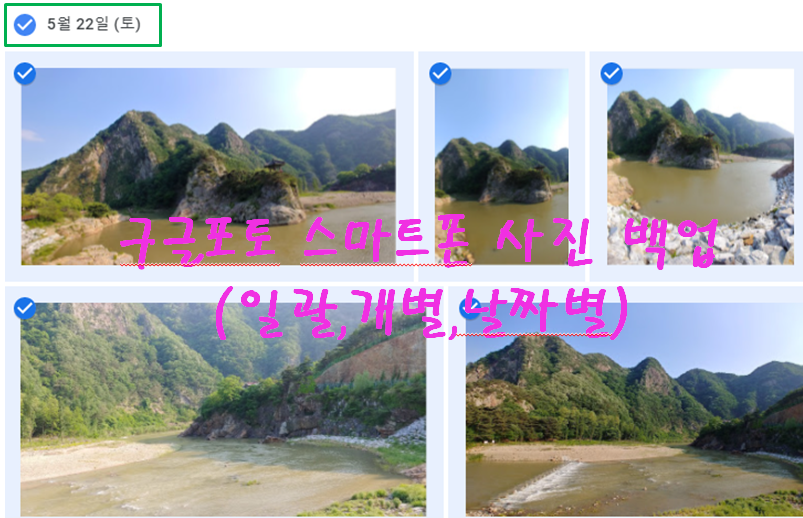
② 상기 ①의 방법이 스마트폰 사진 구글포토 개별 사진 다운로드 방법이라면 ②의 방법은 날자별로 다운로드 하는 방법이고 하루 만이 아닌 여러 날짜(O),날자(X)를 지정하여 다운로드할 수 있으니 일괄 다운로드 하는데 시간이 많이 소요되고 언제 다운로드 완료될지 마냥 기다리기 어렵거나 용량이 많지 않을 경우 좋은 다운로드 방법이라고 봅니다.
500장 한도내에서 한 번에 다운로드 할 수 있으니 자신이 원하는 사진의 개별 또는 날짜,장소,인물 별 다양한 조합을 통해 아름답고 소중한 추억의 순간들을 간직하시기 바랍니다.
" Let's go ! Happy together !! "